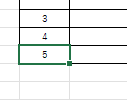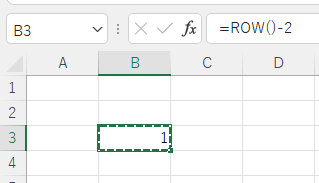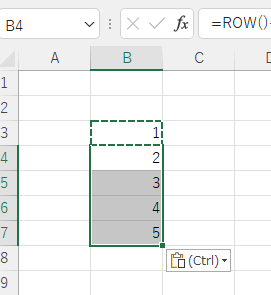どうやってこの状況を表現できるか考えたのですが、
もう書いてみるしかない、と思い書いています。
この数年でリモートワークになった方も多いと思いますが、
会社に置いてあるPCに接続して、そこで作業される方もいるかと思います。
その、「リモートPC」の中に入っているエクセルで、何か資料作成をしているとき、
「1から順に2,3,4,と順番に番号を振りたい」
「スケジュール表のために、連続した日付を入力したい」
などという場面があると思います。このような時に、セルの右下に表示される[+]をクリックしてドラッグすると、連番が振られたり、日付が次の日にどんどん増えていくのですが、、、
リモート作業だとできない
5と書いているセルの、右下にでている ■ です。
これをクリックしようとしても、、、
セルを複数選択してしまうだけ、、、この操作は「オートフィル」というものらしいのですが、これができない。
リモート作業になってからなぜかできないんですよね、、、
対策を考えました。
オートフィルの方法
Excel式+コピペ
セルに =ROW() と打ちます。
Enterで決定すると、その行数が表示されます。これを利用して、開始させたい数字を考慮しながら数字を引いた数式セルを作れば、あとはコピペで行けます。
3行目だったら、=ROW()-2 で1始まりにできるので、、、
ショートカットキーでやる
その後 「I「 (アイ)押して、、
次「S」(エス)
を押して、Enterを押します。
「連続データ」というダイアログが出るので、範囲を「列」停止値を「5」にします。
できました。
このタイプだと、セルの中には本当の数字しか入らないので、数式を入れたくないケースで使いたいですね。
設定・・・?
「ファイル」タブの「オプション」をクリックして、
「詳細設定」「編集オプション」を見ると、、、
「フィルハンドルおよびセルのドラッグアンドドロップを使用する」が、、、
無効になってる!
まさかの凡ミスです。
無効にした覚えがないのですが、、、
Officeインストール時のデフォルト設定なのでしょうか、、、
これで1年ぐらい悩んでいたのに、、、、
まとめ
ショートカットなどを調べられたのは良かったですね。
今回はピンポイントで調べましたが、ショートカットによる作業は
時間の効率化にもつながります。
もし網羅的に知っておきたい場合は書籍で知るのが一番ですね。